一、路由器接出来的分线再连路由器
也就是路由器LAN出来的网线接下一个无线路由器的WAN端,然后设置使得无线路由器能正常使用。
**************************
连线:(参照路由器说明书)
原来那个路由器LAN出来的网线插在无线路由器的WAN端(设置的时候不插网线),所有计算机的网线都插在路由器的LAN端。
设置:(参照路由器说明书)
1.记住原来那个路由器LAN出来的网线上网方式,固定还是自动获取?固定的话ip地址多少?子网掩码?网关?DNS?用这些参数设置路由器的WAN端。
2.设置路由器的LAN端:开放DHCP服务
3.设置路由器的WLAN端:设置密码,一般现在用WPA较安全些。记住无线路由器对外发信号的名称,和密码备用。
4.查看原来那个路由器地址是否和你的无线路由器地址相同,如果相同,请更改你的路由器地址,比方都是192.168.1.1,你将你的改为192.168.0.1即可。
5.所有插在路由器LAN口上的计算机都把网卡地址设为自动获取。
6.将原来那个路由器LAN出来的网线插在无线路由器的WAN端,打开无线接收设备,搜索到自家的信号,输入密码。
所有的上网设备都不用拨号即可共享上网。
谢谢你的提问
二、从路由器出来的线再接路由器插哪个插口
一、插第二台路由器的LAN口,此时第二台路由器将作为交换机使用。
二、第二台路由器的配置如下:
1、网线一端接路由器的LAN口,另一端接电脑的网口;
2、打开浏览器,输入192.168.1.1(即路由器的IP地址)回车,输入路由器帐号和密码(帐号和密码参见路由器盒子上的标签或说明书);
3、展开DHCP服务器——选择DHCP服务,选中不启用DHCP服务器,点击保存按钮;
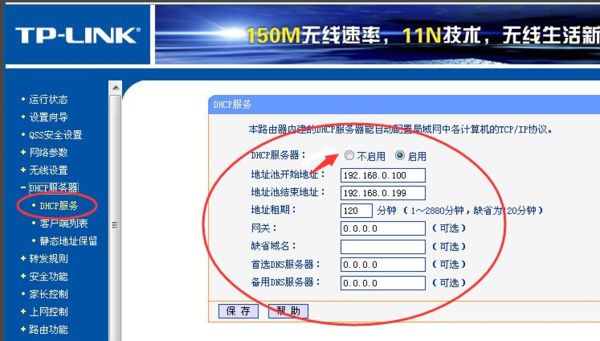
4、展开网络参数——选择LAN口设置,更改该台路由器LAN IP地址,比如:主路由器IP是192.168.1.1,那么该台路由器的IP就更改为192.168.1.2(即该台路由器与主路由器的IP必须不同),更改以后,点击保存按钮。
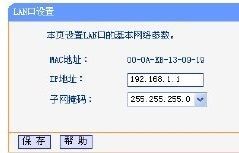
5、然后网线一端接主路由器的LAN口,另一端接该台路由器的LAN口。
注:该台路由器的WAN口是闲置的。
三、路由器分线接无线路由
无线路由器接无线路由器,第二个路由器设置,有两种方法(前提是第一个路由器已经设置好,能正常上网,再接路由器一样设置):
第一种方法:动态IP方式(第一个路由为主路由,第二个路由为从路由)
1、从路由器插上电,先不要接主路由LAN口,把从路由器复位(恢复出厂);
2、电脑连接从路由器任一LAN 口, 进入设置页面;
3、按照动态I P方式设置;
4、然后再设置一下SSID、加密方式和密码;
5、保存、重启;
6、设置好以后,把主路由LAN 口接出来的网线接在从路由器的WAN口上。
第二种方法:无线AP方式
1、先将电脑连接从路由器的LAN端口,把从路由的IP地址改了。例如多数的路由器地址都是192.168.1.1,我们只要将从路由器IP地址改为192.168.1.10即可;
2、再在设置里将从路由器的DHCP功能关闭;
3、最后将主路由器接出来的网线接在从路由器的LAN端口上(随便哪一个都行),注意不能是WAN端口。